Uporaba grafikonov in grafov v predstavitvi
Za ustvarjanje grafikona lahko uporabite PowerPoint ali Excel. Če imate za grafikon na voljo ogromno podatkov, ustvarite grafikon v Excelu, nato pa ga kopirajte v predstavitev. To je najboljši način, če se podatki redno spreminjajo in želite, da grafikon vedno prikaže najnovejše številke. V tem primeru ob kopiranju in lepljenju grafikona ohranite povezavo z izvirno Excelovo datoteko.
Preizkusite ga!
Če želite v PowerPointu na novo ustvariti preprost grafikon, kliknite Vstavi > Grafikon ter izberite želeni grafikon.

-
Kliknite Vstavi > Grafikon.
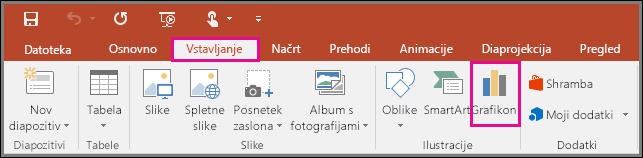
-
Kliknite vrsto grafikona in nato dvokliknite želeni grafikon.
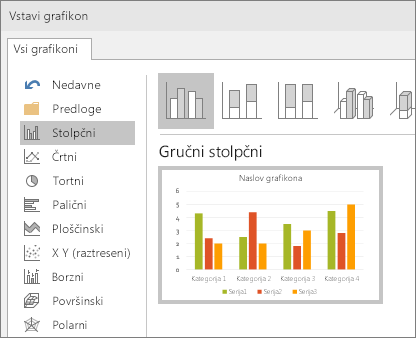
Namig: Če potrebujete pomoč pri odločanju, kateri grafikon je najbolj primeren za podatke, glejte Vrste grafikonov, ki so na voljo.
-
Na prikazanem delovnem listu zamenjajte podatke označbe mesta z lastnimi podatki.
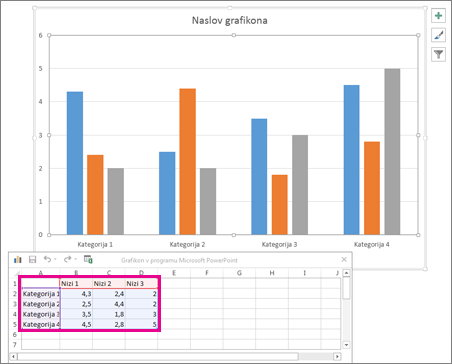
-
Ko vstavite grafikon, se ob zgornjem desnem kotu grafikona prikažejo majhni gumbi. Uporabite gumb Elementi grafikona


Namig: Gumb Filtri grafikona

-
Ko zaključite, zaprite delovni list.










